- Autors Jason Gerald [email protected].
- Public 2023-12-16 11:26.
- Pēdējoreiz modificēts 2025-01-23 12:27.
Šajā rakstā wikiHow tiek mācīts, kā Android ierīcē bez maksas saņemt apmaksātu saturu lietotnē. Lai to izdarītu, varat izmantot bezmaksas lietojumprogrammu Lucky Patcher. Ņemiet vērā, ka ne visas lietotnes var uzlauzt šādā veidā, it īpaši, ja tās darbojas tikai tīklā (piemēram, dažas lietotnes ar tiešsaistes vairāku spēlētāju režīmu). Lielākajai daļai Lucky Patcher funkciju ir nepieciešams arī iesakņojies Android tālrunis.
Solis
1. daļa no 4: Ierīces sagatavošana

1. solis. Izprotiet ierobežojumus
Lai gan tā ir jaudīga, lietotne, ko izmantojat pirkumu veikšanai lietotnē, nedarbojas 100% lietotnēs no Google Play veikala. Turklāt maksas satura saņemšana lietotnēs bez maksas ir Google pakalpojumu sniegšanas noteikumu pārkāpums un lielākajā daļā vietu/valstu tas ir nelikumīgi.
Jūs arī nevarat uzlauzt tiešsaistes spēļu maksas saturu, jo jums ir jāizmanto spēles tiešsaistes serveri
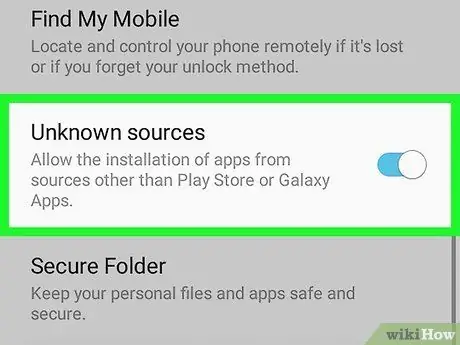
2. solis. Iespējot lejupielādi no nezināmiem avotiem
Izmantojot šo opciju, jūs varat lejupielādēt Lucky Patcher tieši no vietnes.
Lucky Patcher nav pieejams Google Play veikalā
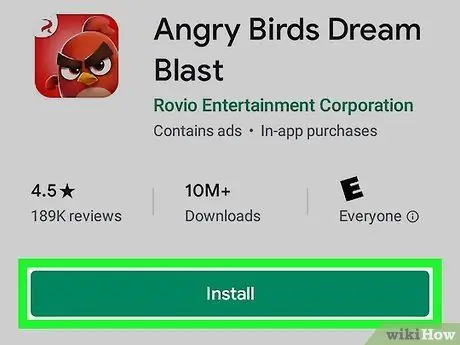
Solis 3. Lejupielādējiet lietotni, kuru vēlaties uzlauzt
Pirms Lucky Patcher lejupielādes un instalēšanas ierīcē pārliecinieties, vai lietotne, kuras maksas saturu vēlaties iegūt, jau ir instalēta ierīcē.
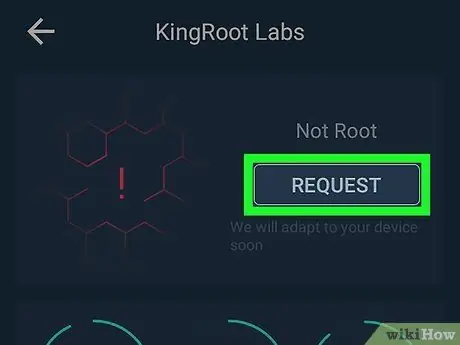
4. solis. Ja nepieciešams, sakņojiet savu Android ierīci
Ja vēlaties izmantot Lucky Patcher, lai iegūtu pilnīgu kontroli pār ierīcē esošajām lietotnēm, tālrunis ir jāizsaknē.
Lai gan jūs varat izmantot Lucky Patcher bez saknes ierīcē, opciju vai lietotņu skaits, kuras varat uzlauzt, ir ļoti ierobežots
2. daļa no 4: Lucky Patcher lejupielāde un instalēšana
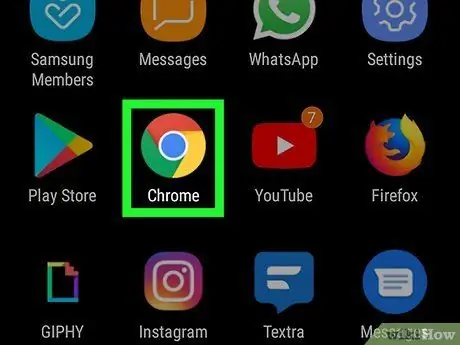
1. darbība. Atveriet pārlūku Google Chrome
Pieskarieties Chrome ikonai, kas izskatās kā sarkana, dzeltena, zaļa un zila bumba. Pēc tam tiks atvērts Google Chrome.
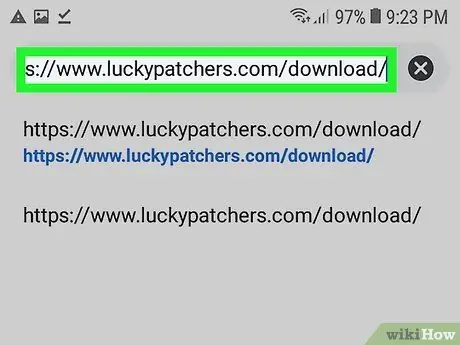
2. solis. Apmeklējiet vietni Lucky Patcher
Lai atvērtu Lucky Patcher lejupielādes vietni, ekrāna augšdaļā esošajā adreses joslā ievadiet

3. solis. Velciet ekrānu un pieskarieties LEJUPIELĀDĒT LUCKY PATCHER APK
Tā ir zaļa poga lapas apakšā. Pēc tam Lucky Patcher nekavējoties tiks lejupielādēts SD kartē vai ierīces iekšējā atmiņā.
- No 2018. gada maija Lucky Patcher jaunākā versija ir 7.2.9.
- Iespējams, jums būs jāapstiprina sava izvēle, pirms pārlūks Chrome ļauj lejupielādēt lietotnes APK failu.
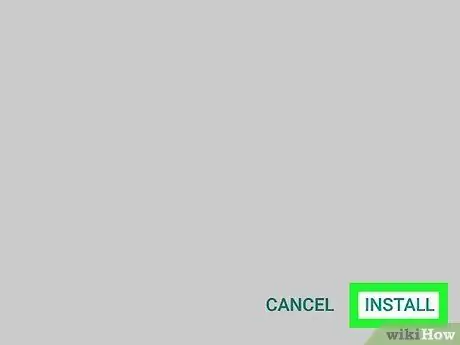
4. solis. Instalējiet Lucky Patcher
Kad Lucky Patcher ir pabeidzis lejupielādi, rīkojieties šādi:
- Atveriet failu pārvaldnieka lietojumprogrammu (piemēram, ES File Explorer vai ierīces iebūvēto failu pārvaldnieka lietojumprogrammu).
- Atlasiet ierīces primāro krātuves direktoriju (piemēram, " Iekšējais ”).
- Pieskarieties mapei " Lejupielādēt ”.
- Pieskarieties ZIP mapei” LuckyPatchers.com "(Jums, iespējams, būs jāizvēlas" ES Zip skatītājs ”Uznirstošajā izvēlnē, pirms turpināt).
- Pieskarieties Lucky Patcher APK failam.
- Velciet ekrānu un pieskarieties " UZSTĀDĪT ”.
3. daļa no 4: Lucky Patcher izmantošana sakņotā Android ierīcē
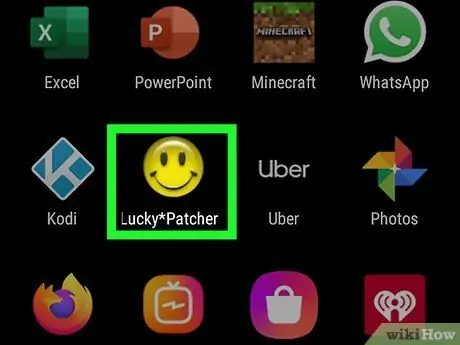
1. solis. Atveriet Lucky Patcher
Pieskarieties ATVĒRTS ”Pēc Lucky Patcher instalēšanas vai atlasiet Lucky Patcher ikonu, kas izskatās kā dzeltena smaidiņa seja.
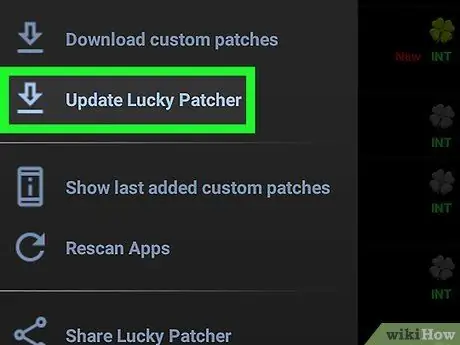
2. solis. Ja tiek prasīts, atjauniniet lietotni
Ja Lucky Patcher paziņo, ka ir pieejams atjauninājums, pieskarieties “ Atjauninājumi ”, Kad tiek parādīts komandu logs, tad ļaujiet Lucky Patcher lejupielādēt atjauninājumu. Kad atjaunināšanas process ir pabeigts, varat uzlauzt vēlamo spēli vai lietotni.
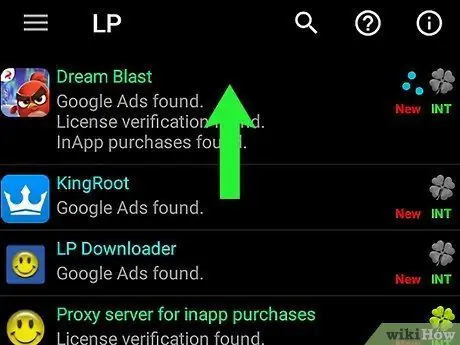
3. solis. Atrodiet lietotni ar vēlamo maksas saturu
Ritiniet lietotņu sarakstu, līdz atrodat uzlaužamu lietotni, un pēc tam pārliecinieties, vai lietotnes nosaukumā ir redzama etiķete "Atrasti InApp pirkumi".
- Jūs nevarat noņemt maksas saturu no lietotnēm, kurām nav pievienota iezīme “Atrasti pirkumi lietotnē”.
- Ja lietotnes nosaukums tiek parādīts sarkanā vai oranžā krāsā, iespējams, ka lietotni nevar uzlauzt.
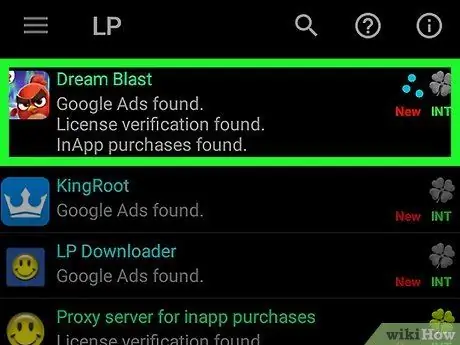
4. solis. Izvēlieties lietojumprogrammu
Pieskarieties lietotnes nosaukumam, lai izvērstu tās izvēlni. Zem lietotnes nosaukuma varat redzēt vairākas iespējas.
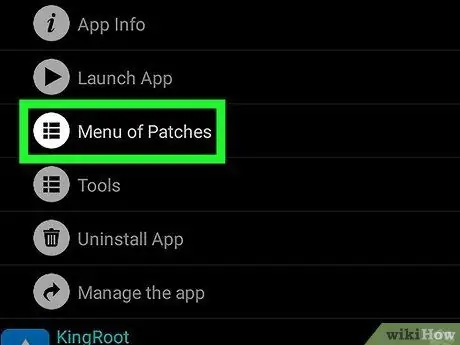
5. solis. Pieskarieties Izvēlne ielāpiem
Šī opcija ir izvērstajā izvēlnē zem lietojumprogrammas nosaukuma.
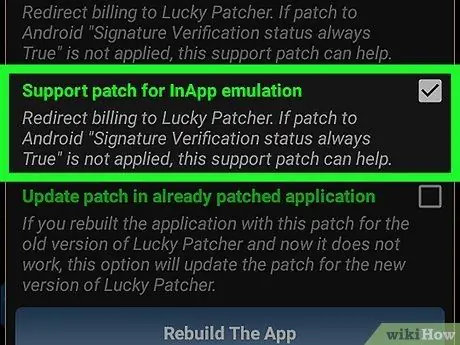
6. solis. Bezmaksas maksas saturs lietotnē
Dažām lietojumprogrammām var tikt parādīta opcija “ Atbalsta plāksteris InApp un LVL emulācijai ”Izvērstajā izvēlnē. Ja jā, pieskarieties opcijai un atlasiet “ Piesakies ”Lai maksas saturs neprasītu samaksu.
Šī opcija ne vienmēr ir pieejama visām lietojumprogrammām
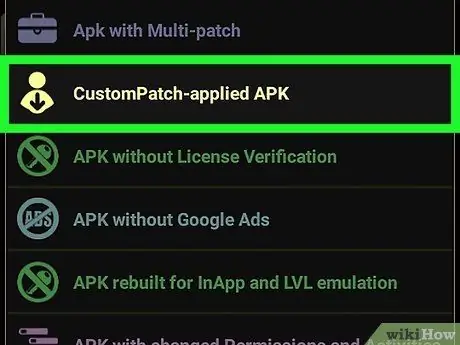
7. solis. Instalējiet pielāgošanas ielāpu
Ja ir pieejams pielāgošanas ielāps, varat noņemt tādas funkcijas kā maksājumu ierobežojumi. Turklāt daži pielāgošanas ielāpi arī pievieno spēlei neierobežotu skaitu žetonu vai valūtas, lai jūs varētu "iegādāties" maksas saturu, netērējot naudu:
- Pieskarieties " Pielāgoti ielāpi ”.
- Atzīmējiet izvēles rūtiņu blakus plāksterim, kuru vēlaties instalēt.
- Pieskarieties " Plāksteris ”.
- Pieskarieties " Piesakies ”.
- Izvēlieties " Uzsākt ”, Lai izmantotu ielāpēto lietojumprogrammu.
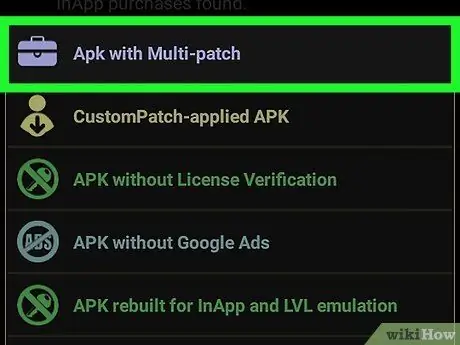
8. solis. Instalējiet vairāku plāksteri
Vairāki ielāpi ļauj vienlaikus instalēt vairākus standarta ielāpus, lai vienlaikus varētu noņemt gan maksas pirkumus, gan licences, ja lietotne tos atbalsta:
- Pieskarieties " Vairāki plāksteri ”.
- Atzīmējiet izvēles rūtiņu blakus katram plāksterim, kuru vēlaties instalēt.
- Pieskarieties " Piesakies ”.
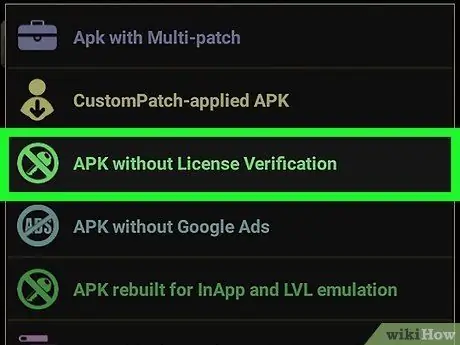
9. darbība. Noņemiet licences verifikāciju
Ja jums ir iespēja noņemt licences verifikāciju, varat bez maksas izmantot lietotnes maksas versiju.
- Atlasiet lietojumprogrammu un pieskarieties " Plāksteru izvēlne ”.
- Pieskarieties " Noņemt licences verifikāciju ”.
- Pieskarieties " Automātiskie režīmi ”.
- Izvēlieties " Piesakies ”.
- Izpildiet ekrānā redzamos norādījumus.
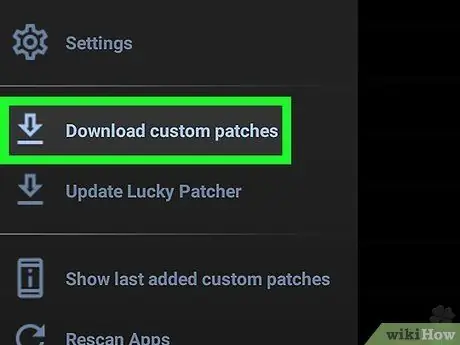
10. solis. Lejupielādējiet visus lietotnes pielāgošanas ielāpus
Lai lejupielādētu jebkuru pieejamo spēles/lietotnes pielāgošanas ielāpu, pieskarieties “ ⋮ ”Ekrāna augšējā labajā stūrī, pēc tam atlasiet“ Lejupielādējiet pielāgotus ielāpus ”Nolaižamajā izvēlnē. Tādējādi plāksteris tiks instalēts katrā lietotnē, kas atbalsta pielāgoto ielāpu, kas darbojas, lai noņemtu apmaksātos pirkumus.
Šī procedūra padara dažas lietojumprogrammas nestabilas, un pat ierīcē var rasties kļūdas, jo tiek lejupielādēts un instalēts pārāk daudz satura
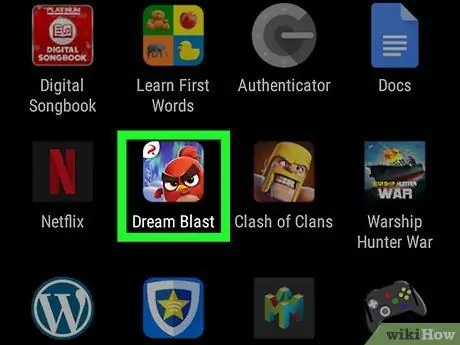
11. solis. Atveriet uzlauzto lietotni
Pieskarieties ATVĒRTS ”Ekrāna apakšdaļā, pēc tam gaidiet, līdz lietotne tiks ielādēta.
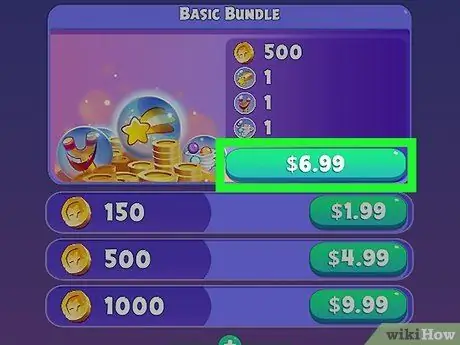
12. solis. Iegūstiet maksas saturu bez maksas
Ja plāksteris darbojas, varat izvēlēties saturu un pievienot to satura sarakstam, neko nemaksājot.
Iespējams, īslaicīgi parādīsies teksts “Savienojuma izveide ar Google Play veikalu” vai kaut kas līdzīgs
4. daļa no 4: Lucky Patcher izmantošana Android ierīcē bez saknēm

1. solis. Saprotiet, ka, iespējams, nevarēsit uzlauzt vēlamo lietojumprogrammu
Lai gan jūsu izmantotajā Lucky Patcher versijā redzat tikai sakņotas ierīces opcijas, tās nedarbojas, ja jūsu ierīce nav sakņota. Tas nozīmē, ka labākais, kas jādara, ir izveidot attiecīgās lietotnes modificētu versiju un dzēst sākotnējo versiju.
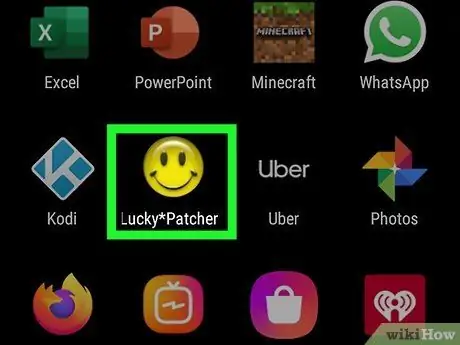
2. solis. Atveriet Lucky Patcher
Pieskarieties ATVĒRTS ”Pēc Lucky Patcher instalēšanas vai atlasiet Lucky Patcher ikonu, kas izskatās kā dzeltena smaidiņa seja.
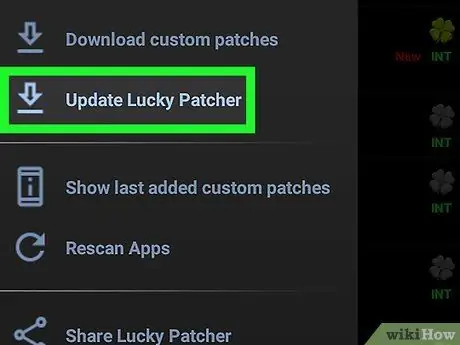
3. solis. Ja tiek prasīts, atjauniniet lietotni
Ja Lucky Patcher paziņo, ka ir pieejams atjauninājums, pieskarieties “ Atjauninājumi ”, Kad tiek parādīts komandu logs, tad ļaujiet Lucky Patcher lejupielādēt atjauninājumu. Kad atjaunināšanas process ir pabeigts, varat uzlauzt vēlamo spēli vai lietotni.
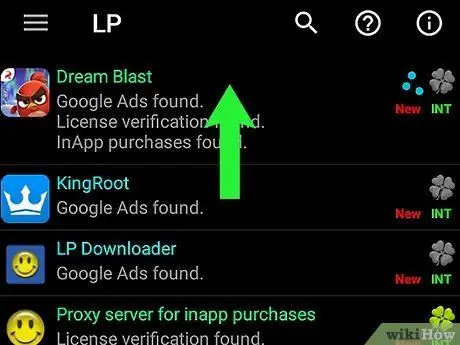
4. solis. Atrodiet lietotni ar vēlamo maksas saturu
Ritiniet lietotņu sarakstu, līdz atrodat uzlaužamu lietotni, un pēc tam pārliecinieties, vai lietotnes nosaukumā ir redzama etiķete "Atrasti InApp pirkumi".
- Jūs nevarat noņemt maksas saturu no lietotnēm, kurām nav pievienota iezīme “Atrasti pirkumi lietotnē”.
- Ja lietotnes nosaukums tiek parādīts sarkanā vai oranžā krāsā, iespējams, ka lietotni nevar uzlauzt.
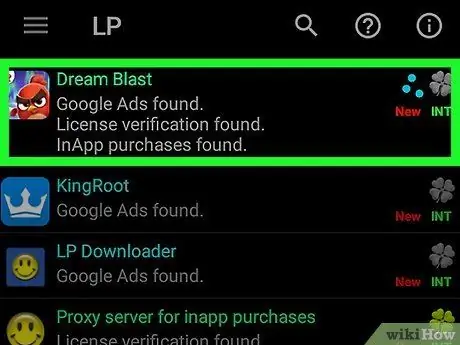
5. solis. Izvēlieties lietojumprogrammu
Pieskarieties lietotnes nosaukumam, lai izvērstu tās izvēlni. Zem lietotnes nosaukuma varat redzēt vairākas iespējas.
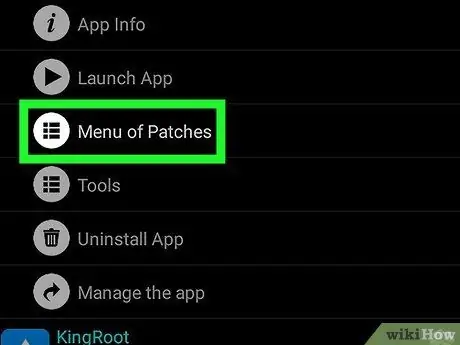
6. solis. Pieskarieties plāksteru izvēlnei
Šī opcija ir izvērstajā izvēlnē zem lietojumprogrammas nosaukuma.
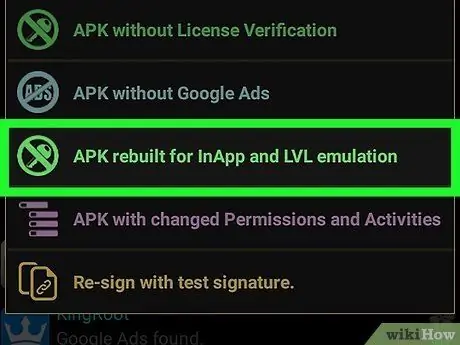
7. solis. Pieskarieties APK Rebuilt for InApp un LVL Emulation
Šī opcija ir izvērstajā izvēlnē.
Ja šī opcija nav pieejama, jūs nevarat noņemt maksas saturu no atlasītās lietotnes
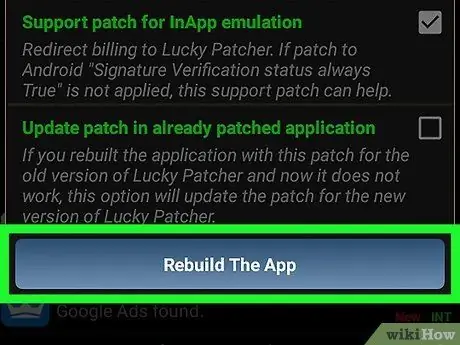
8. solis. Pieskarieties pie Atjaunot lietotni
Šo opciju varat atrast ekrāna apakšdaļā. Lucky Patcher izveidos modificētu APK failu atlasītajai lietojumprogrammai.
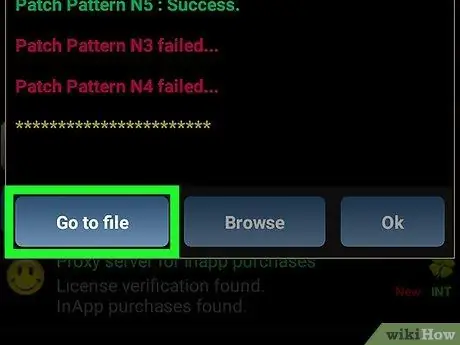
9. solis. Kad tiek prasīts, pieskarieties Pāriet uz failu
Pēc tam tiks atvērta jauna izvēlne.
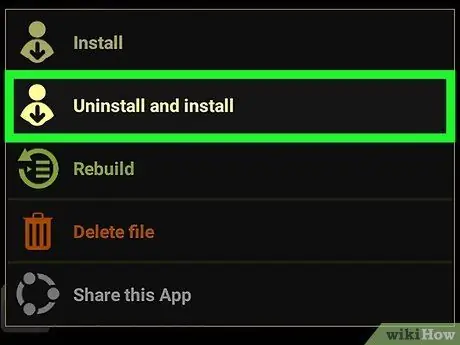
10. solis. Pieskarieties Atinstalēt un instalēt
Tas atrodas ekrāna apakšā.
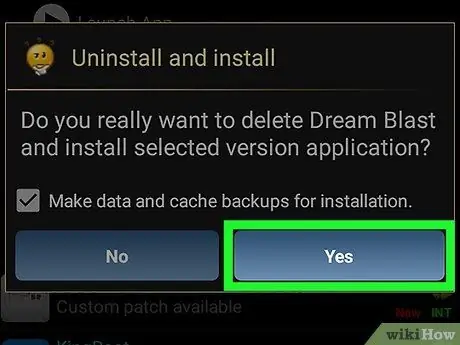
11. solis. Kad tiek prasīts, pieskarieties Jā
Uzlauztās lietotnes sākotnējā versija tiks noņemta, un modificētā versija tiks instalēta ierīcē.
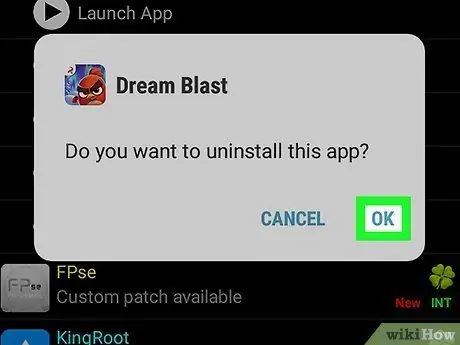
12. solis. Pieskarieties Labi kad tiek prasīts, pēc tam atlasiet UZSTĀDĪT.
Izmantojot šo opciju, jūs apstiprināt atlasītās lietojumprogrammas modificētās versijas instalēšanu.
Uzstādīšana aizņem tikai dažas sekundes
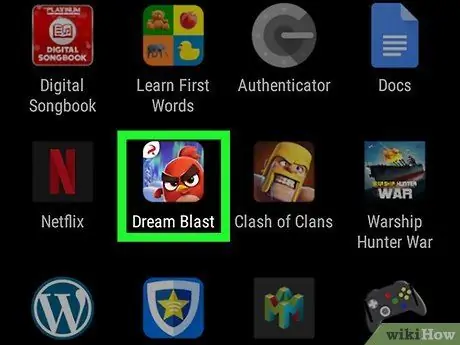
13. solis. Atveriet lietotni
Pieskarieties ATVĒRTS ”Ekrāna apakšdaļā, pēc tam gaidiet, līdz lietotne tiks ielādēta.
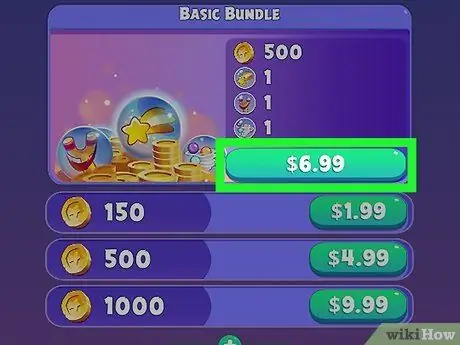
14. solis. Iegūstiet maksas saturu bez maksas
Ja uzlaušana ir veiksmīga, varat bez maksas saņemt maksas saturu, veicot šādas darbības:
- Pieskarieties pogai “Pirkums” vai ikonai, kas atrodas uz satura vai blakus tam.
- Pagaidiet, līdz tiek ielādēts Lucky Patcher logs.
- Atzīmējiet izvēles rūtiņu “Automātiski atkārtot pirkumus, izmantojot pašreizējos iestatījumus”.
- Pieskarieties " Jā ”.
- Atkārtojiet procedūru pēc nepieciešamības.
Padomi
- Ne visām lietojumprogrammām ir vienādas iespējas. Ja izvēlētajai lietojumprogrammai neatrodat vēlamo opciju, pārlūkojiet dažādas satura izvēlnes sadaļā “ Plāksteru izvēlne ”, Lai noskaidrotu, vai ir kādi pasākumi, lai to pārspētu.
- Mēģinot bez maksas iegūt maksas saturu no spēlēm, efektīvāk nekā maksas satura atbrīvošana ir izmantot pielāgotu ielāpu, kas piedāvā neierobežotu spēles valūtu/žetonus.
Brīdinājums
- Maksas satura bezmaksas saņemšana lielākajā daļā valstu/reģionu ir nelikumīga.
- Paturiet prātā, ka ierīces sakņu process anulēs vai anulēs ierīces garantiju un pat riskēs padarīt ierīci pilnīgi mirušu/neatgriezeniski bojātu.






